进程管理
进程的基本介绍
1)在 LINUX 中,每个执行的程序(代码)都称为一个进程。每一个进程都分配一个 ID 号。
2)每一个进程,都会对应一个父进程,而这个父进程可以复制多个子进程。例如 www 服务器。
3)每个进程都可能以两种方式存在的。前台与后台,所谓前台进程就是用户目前的屏幕上可以进行操作的。后台进程则是实际在操作,但由于屏幕上无法看到的进程,通常使用后台方式执行。
4)一般系统的服务都是以后台进程的方式存在,而且都会常驻在系统中。直到关机才才结束。
显示系统执行的进程
基本语法:查看进行使用的指令是 ps ,一般来说使用的参数是 ps -aux
参数详解: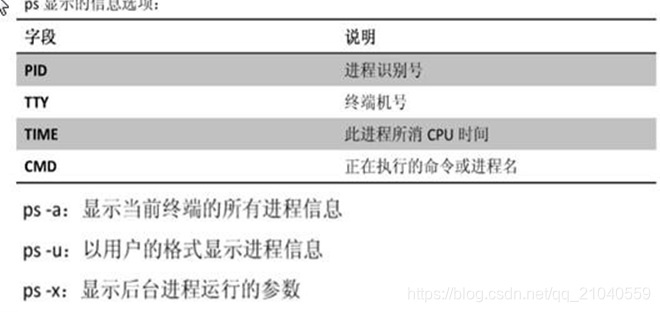

ps 指令详解
1)指令:ps –aux|grep xxx ,比如我看看有没有 sshd 服务
2)指令说明
• System V 展示风格
• USER:用户名称
• PID:进程号
• %CPU:进程占用 CPU 的百分比
• VSZ:进程占用的虚拟内存大小(单位:KB)
• RSS:进程占用的物理内存大小(单位:KB)
• TTY:终端名称,缩写 .
• STAT:进程状态,其中 S-睡眠,s-表示该进程是会话的先导进程,N-表示进程拥有比普通优先级更低的优先级,R-正在运行,D-短期等待,Z-僵死进程,T-被跟踪或者被停止等等
• STARTED:进程的启动时间
• TIME:CPU 时间,即进程使用 CPU 的总时间
• COMMAND:启动进程所用的命令和参数,如果过长会被截断显示
应用实例
要求:以全格式显示当前所有的进程,查看进程的父进程。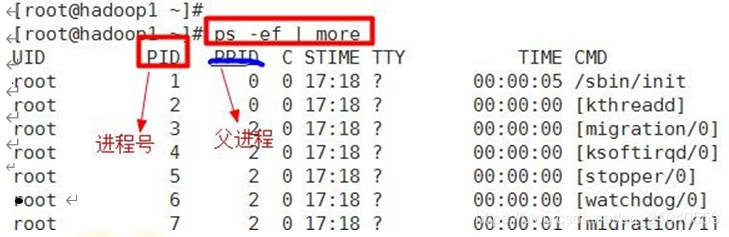
• ps -ef 是以全格式显示当前所有的进程
• -e 显示所有进程。-f 全格式。
• ps -ef|grep xxx
• 是 BSD 风格
• UID:用户 ID
• PID:进程 ID
• PPID:父进程 ID
• C:CPU 用于计算执行优先级的因子。数值越大,表明进程是 CPU 密集型运算,执行优先级会降低;数值越小,表明进程是 I/O 密集型运算,执行优先级会提高
• STIME:进程启动的时间
• TTY:完整的终端名称
• TIME:CPU 时间
• CMD:启动进程所用的命令和参数
终止进程 kill 和 killall
若是某个进程执行一半需要停止时,或是已消了很大的系统资源时,此时可以考虑停止该进程。使用 kill 命令来完成此项任务。
基本语法:
kill [选项] 进程号(功能描述:通过进程号杀死进程)
killall 进程名称(功能描述:通过进程名称杀死进程,也支持通配符,这在系统因负载过大而变得很慢时很有用)
常用选项:
-9 :表示强迫进程立即停止
实践:
案例 1:踢掉某个非法登录用户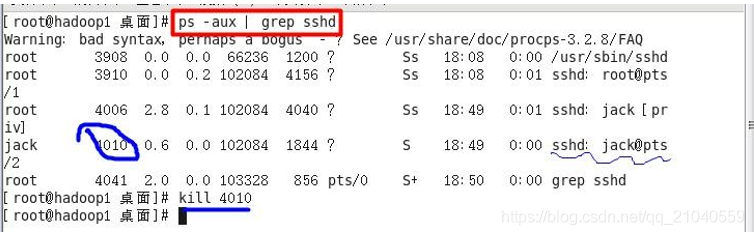 案例 2 终止多个 gedit 编辑器 【killall , 通过进程名称来终止进程】
案例 2 终止多个 gedit 编辑器 【killall , 通过进程名称来终止进程】
案例 3:强制杀掉一个终端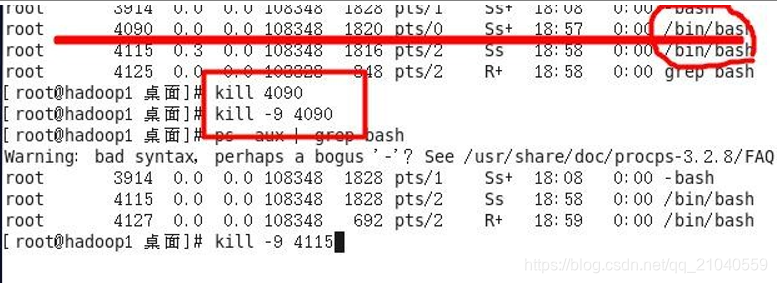
查看进程树
基本语法: pstree [选项] ,可以更加直观的来看进程信息
常用选项:
-p :显示进程的 PID
-u :显示进程的所属用户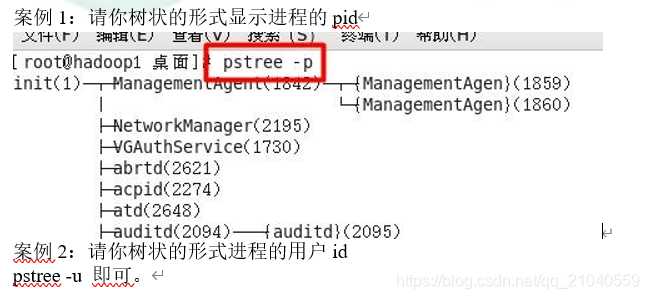
注意: 有时候使用centos最小化安装使用该命令时可能会提示
-bash: pstree: 未找到命令
那么则需要安装
yum install psmisc
服务(Service)管理(基于centOS6.8演示)
介绍:
服务(service) 本质就是进程,但是是运行在后台的,通常都会监听某个端口,等待其它程序的请求,比如(mysql , sshd 防火墙等),因此我们又称为守护进程,是 Linux 中非常重要的知识点。【原理图】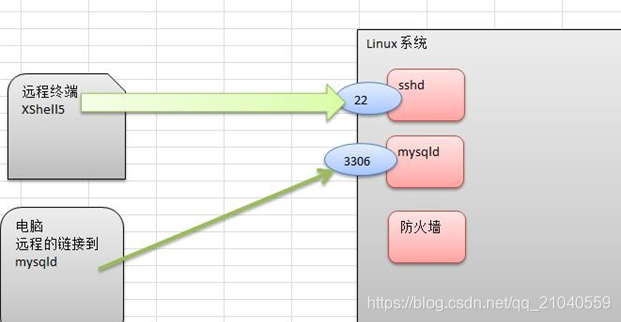
在 CentOS7.0 后 不再使用 service ,而是 systemctl
使用案例:
- 查看当前防火墙的状况,关闭防火墙和重启防火墙
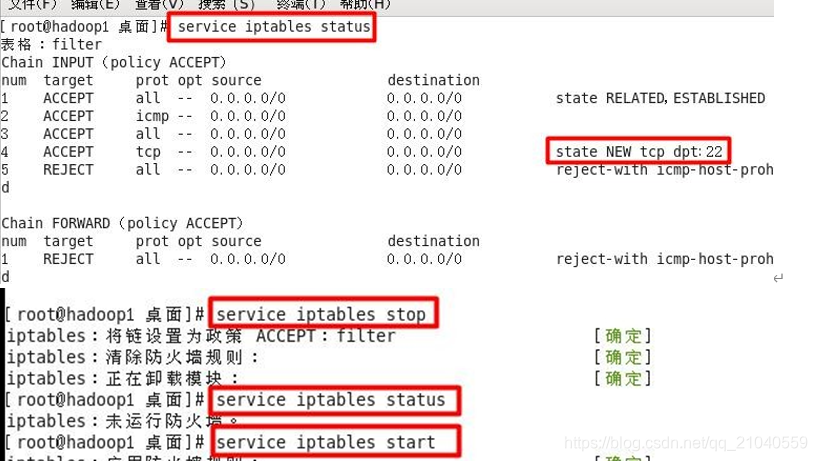
查看服务名
方式 1:使用 setup -> 系统服务 就可以看到。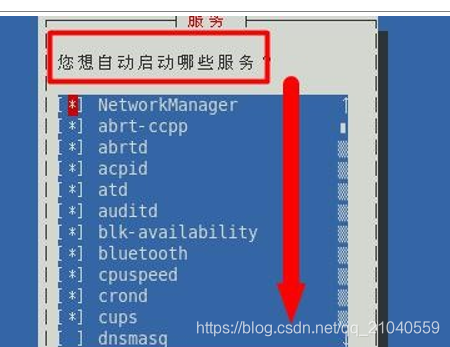
方式 2: /etc/init.d/服务名称
开机流程说明

chkconfig 指令
介绍:
通过 chkconfig 命令可以给每个服务的各个运行级别设置自启动/关闭
基本语法
- 查看服务 chkconfig –list|grep xxx


- chkconfig 服务名 –list

- chkconfig –level 5 服务名 on/off

chkconfig 重新设置服务后自启动或关闭,需要重启机器 reboot 才能生效.
动态监控进程
介绍:
top 与 ps 命令很相似。它们都用来显示正在执行的进程。Top 与 ps 最大的不同之处,在于 top 在执行一段时间可以更新正在运行的的进程。
基本语法:
top [选项]
应用实例
案例 1.监视特定用户
top:输入此命令,按回车键,查看执行的进程。
u:然后输入“u”回车,再输入用户名,即可
案例 2:终止指定的进程。
top:输入此命令,按回车键,查看执行的进程。
k:然后输入“k”回车,再输入要结束的进程 ID 号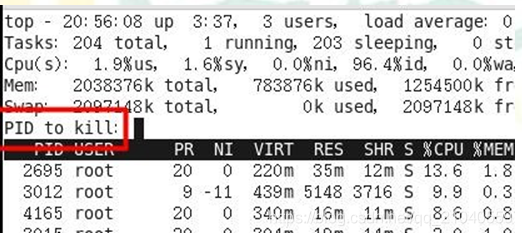
案例 3:指定系统状态更新的时间(每隔 10 秒自动更新, 默认是 3 秒):
bash> top -d 10
查看系统网络情况 netstat
• 基本语法
netstat [选项]
netstat -anp
• 选项说明
-an 按一定顺序排列输出
-p 显示哪个进程在调用
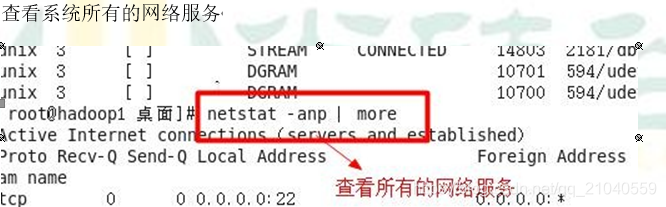
请查看服务名为 sshd 的服务的信息。



